티스토리 뷰
애드센스 광고 크롤러 오류 해결하는법에 대해서 알려드리겠습니다. 티스토리 블로그를 운영하다가 애드센스에 들어가보면 가끔 '광고 크롤러 오류가 있으며, 이 때문에 수익 손실이 발생할 수 있습니다'라는 문구가 가끔 뜹니다. 지금부터 이것을 단 1분만에 해결하는 법을 알려드리겠습니다. 1분만 집중하면 해결할수 있습니다.
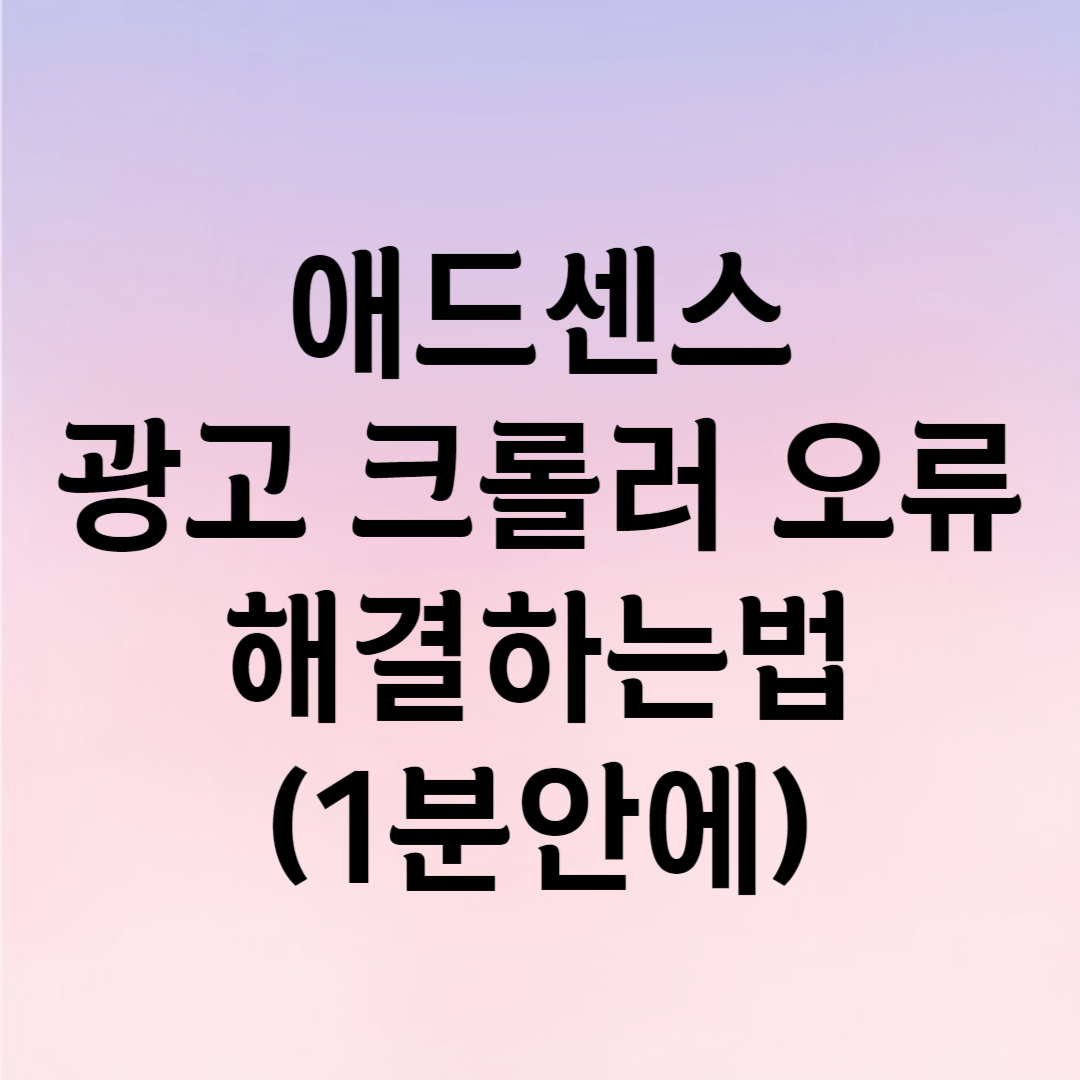
애드센스 광고 크롤러 오류 해결하는법
1. 구글 애드센스에 접속해서 작업 버튼으로 들어갑니다.
맨 위 상단 노란 박스안 '작업' 버튼으로 들어갑니다. 그럼 제가 빨간 네모로 표시했듯이 문제 발생 위치를 확인할수 있는데요. 그 url을 클릭해서 들어갑니다. 그리고 주소창에 떠 있는 url을 그대로 복사합니다.
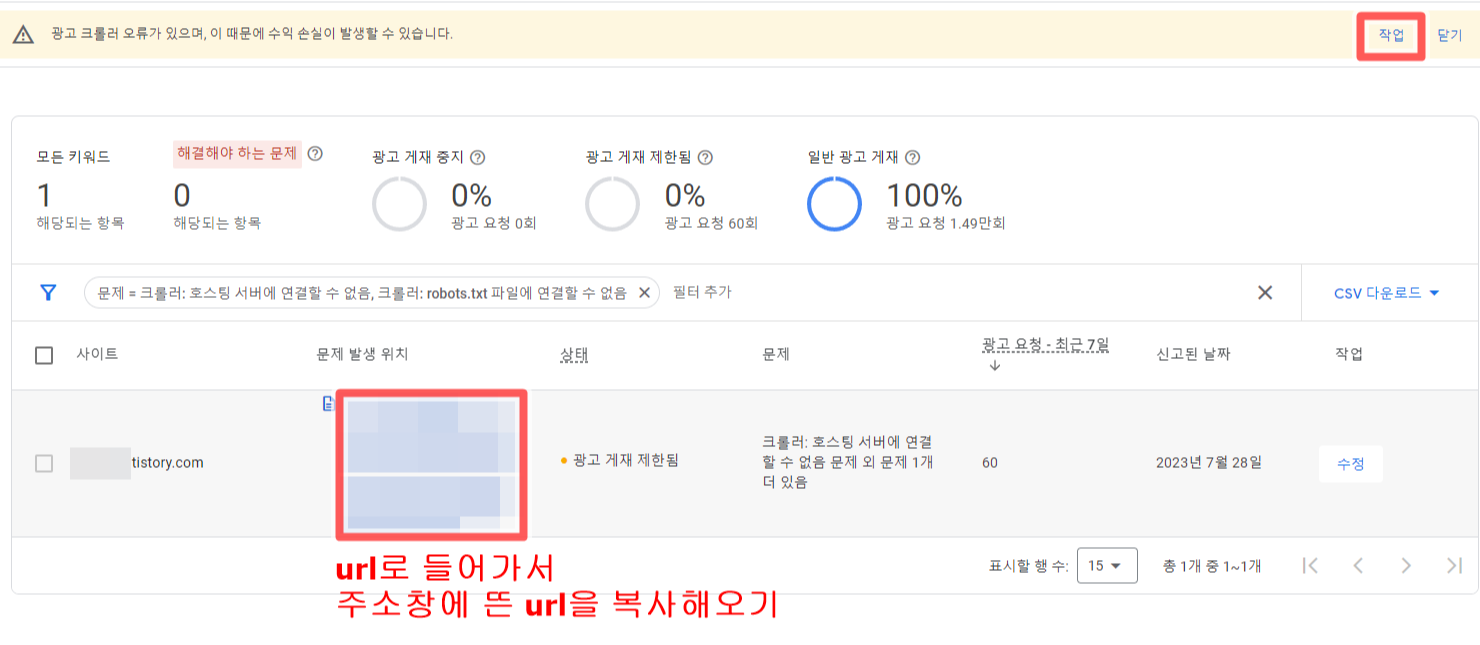
2. 계정-액세스 및 승인-크롤러 액세스 탭으로 들어갑니다.
구글 애드센스 맨 왼쪽 바의 크롤러 액세스 탭으로 들어갑니다. 그리고 파랑색 버튼인 '로그인 추가'로 들어가세요.
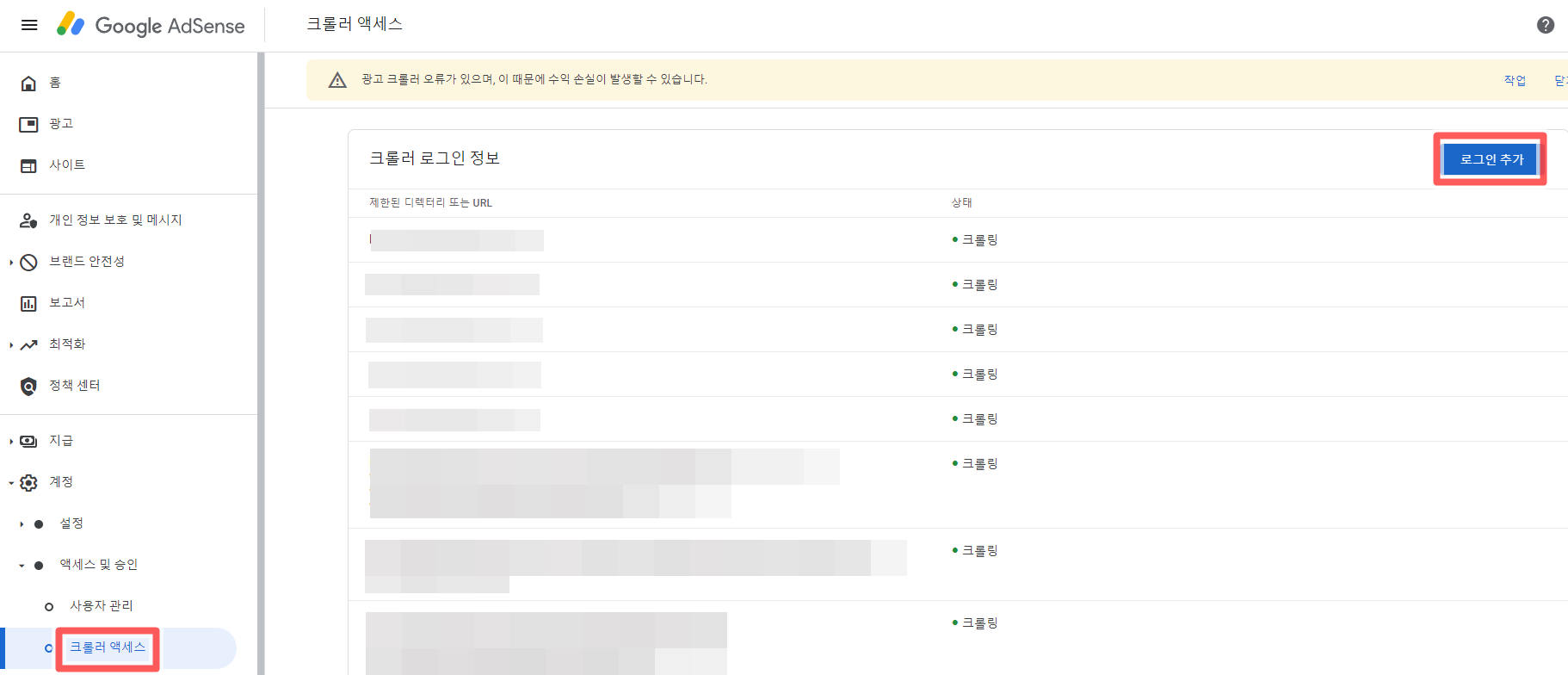
3. 1에서 복사한 url주소를 붙여넣기 합니다.
1번에서 알려드린 방법대로 복사한 url주소를 '제한된 디렉터리 또는 URL'란에 붙여넣기 합니다.
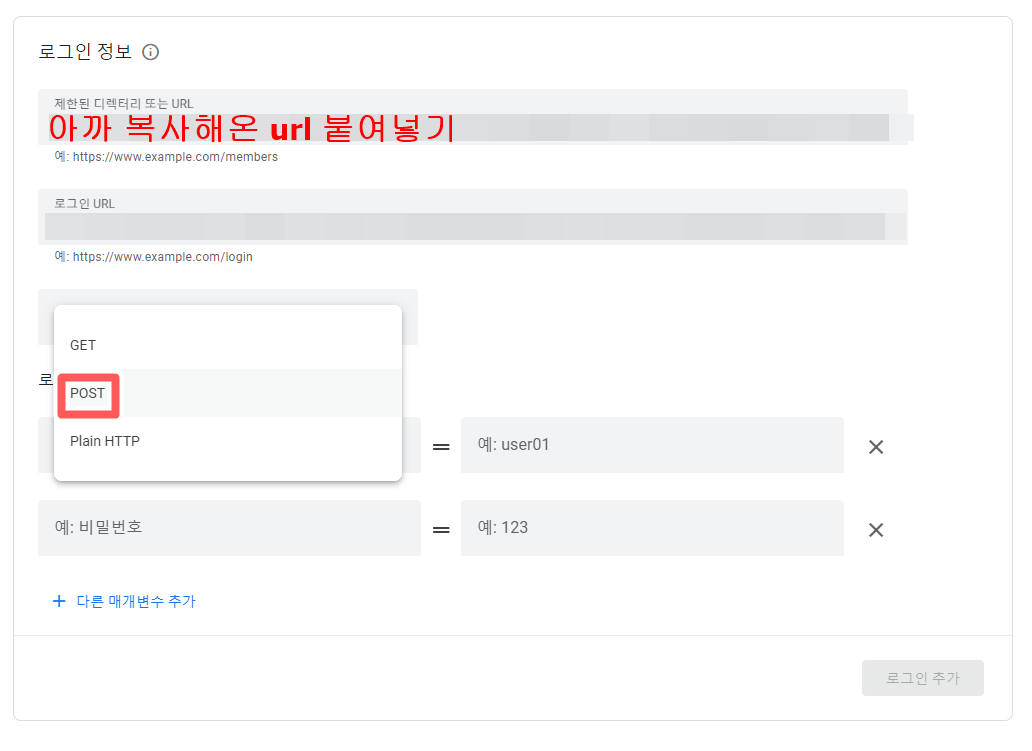
4. 티스토리 홈페이지의 로그인 화면으로 이동합니다.
3번 과정까지 하셨다면 그대로 두신 상태로 티스토리 홈페이지의 로그인 화면을 하나 더 띄워둡니다. 그리고 로그인 화면의 주소창 url을 복사합니다.

5. 4번에서 복사한 주소를 붙여넣기 합니다.
4번의 과정에서 복사한 주소를 로그인 URL란에 붙여넣기 합니다. 그 아래 '로그인 방식'은 POST로 설정을 해주세요. 로그인 매개변수는 사용자 이름 란에다가 자신의 티스토리 아이디를 비밀번호 란에다가는 티스토리 비밀번호를 입력합니다. =옆에도 동일하게 입력합니다.
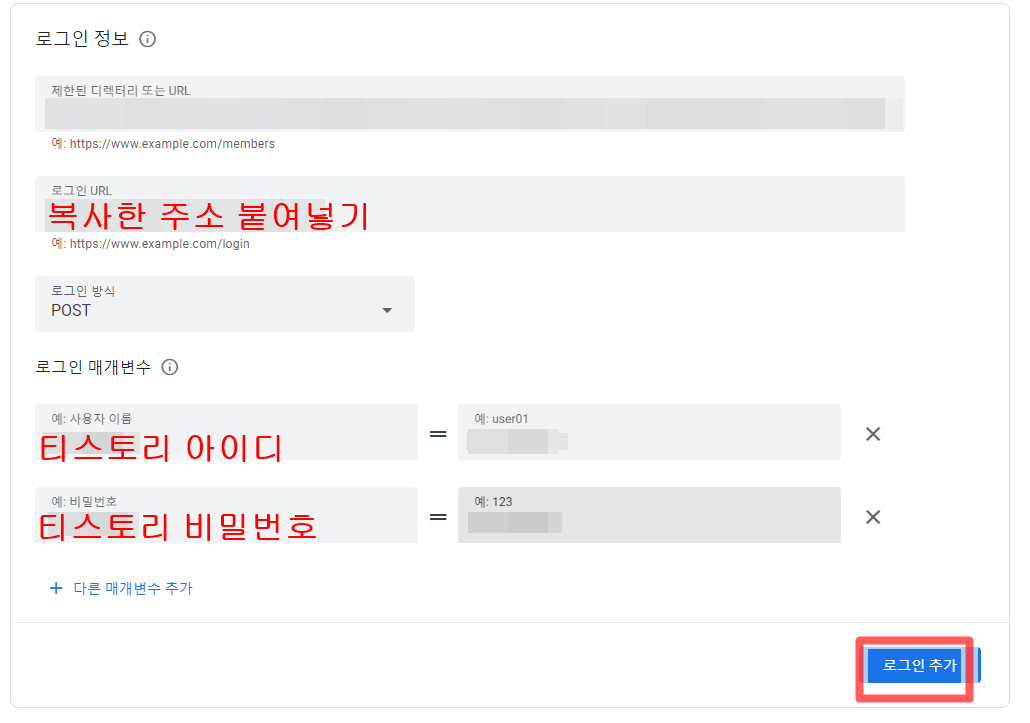
6. 1에서 붙여넣기한 URL이 크롤링 안 함으로 변경됩니다.
1번 과정에서 붙여넣기 했던 문제가 발생한 url 링크 구간이 '크롤링 안 함'으로 변경된것을 최종 확인할수 있습니다. 걱정하지 마세요 하루정도의 시간이 지나면 크롤링 안 함이 다시 크롤링으로 변경됩니다.
저도 종종 크롤링 오류가 발생할때마다 이 방법으로 해결하곤 했었는데요. 그래서 크롤링 상태의 url이 이렇게나 쌓였답니다.
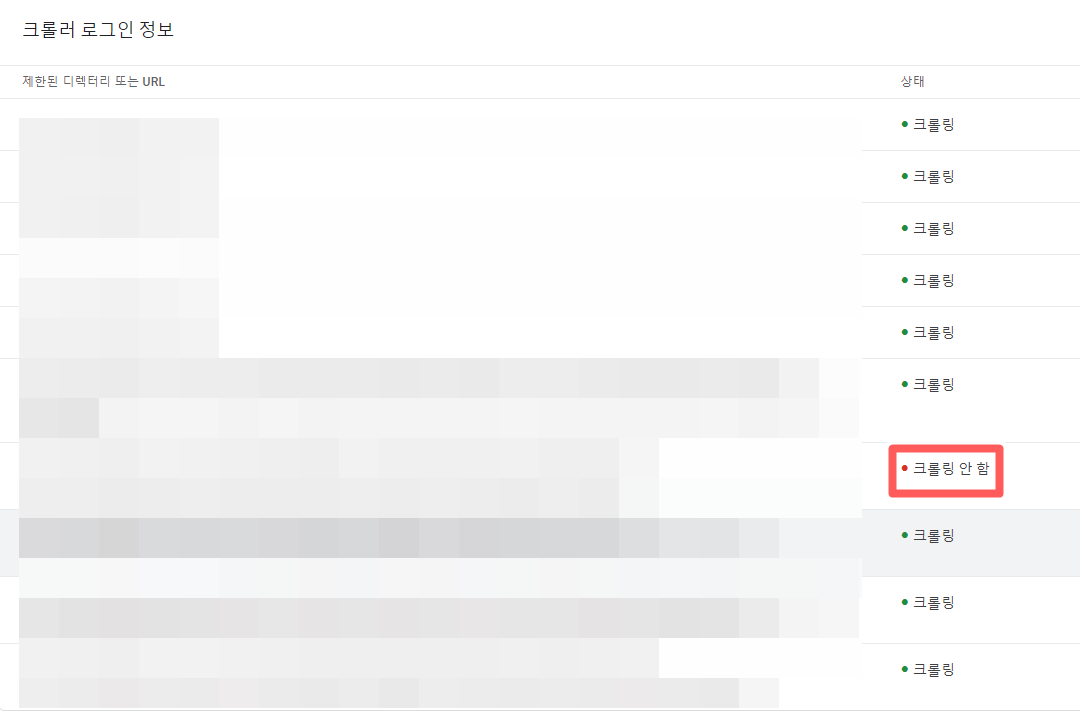
광고 크롤러 오류 해결하는법에 대해서 알려드렸습니다. 도움이 되셨다면 제 네이버블로그 '호텔 여행 드라이빙 밍나월드'에도 한번씩 놀러와주세요. 유익한 정보가 정말 많답니다. 감사합니다.
호텔 여행 드라이빙 밍나월드 : 네이버 블로그
메일:mina20624@naver.com 인스타:sum_ok_su/여행인플루언서/호텔, 여행, 드라이빙/BMW BornBold 강남 홍보대사
blog.naver.com
'생활정보' 카테고리의 다른 글
| 네이버톡톡 설치 및 연동하는법 (0) | 2023.08.07 |
|---|---|
| 창업지원금 받는법 및 신청 (1) | 2023.08.01 |
| 블로그 지수 무료확인 사이트 best 4 (0) | 2023.07.29 |
| 서울희망 대학 장학금 2023 신청하는법 (0) | 2023.07.18 |
| 미리캔버스 구독 취소하는법 (0) | 2023.07.15 |